Cách truy cập vào máy chấm công đơn giản và dễ sử dụng nhất bằng kết nối mạng qua Internet. Dưới đây là bài viết hướng dẫn chi tiết cách truy cập vào máy chấm công mà bạn nên biết.
Yêu cầu để kết nối máy chấm công qua Internet
Không phải tất cả các dòng máy chấm công trên thị trường đều hỗ trợ kết nối với Internet. Model có tích hợp tính năng này cần có một địa chỉ miền DNS riêng. Qua đó thì thiết bị mới có khả năng truyền dữ liệu từ các chi nhánh tại trụ sở chính.
Tóm lại, chỉ cần đáp ứng được 3 yêu cầu dưới đây, bạn hoàn toàn có thể kết nối máy chấm công với Internet:
- Máy chấm công được trang bị cấu hình DNS, có khả năng lấy dữ liệu từ xa.
- Doanh nghiệp có kết nối Internet.
- Doanh nghiệp có sử dụng các thiết bị chấm công như ZKTeco, Ronald Jack hay Wise Eye hoặc các phần mềm đi kèm thiết bị tương tự.
Lưu ý: Các dòng máy chấm công ZKTeco đều hỗ trợ kết nối qua Internet mạng LAN (TCP/IP) hoặc Wifi.
Hướng dẫn các bước kết nối máy chấm công qua Internet với phần mềm
Sau đây là hướng dẫn chi tiết cách truy cập vào máy chấm công, bạn cần xem thật kỹ để thực hiện để tránh sai sót và nhẫm lẫn:
Cách truy cập vào máy chấm công sử dụng miền DNS
Phương pháp cài đặt này chỉ hỗ trợ với loại máy chấm công có tên miền. Những loại máy không có tên miền thì bạn phải cài đặt theo cách khác.
Các bước thực hiện:
1️⃣ Bước 1:
- Truy cập https://account.dyn.com để đăng ký tài khoản trên hệ thống.
- Trong mục Auto Detect IP cần điền đầy đủ thông tin IP. Lưu ý IP ở đây là IP của máy tính được cài đặt riêng có phần mềm lấy dữ liệu từ máy chấm công.
2️⃣ Bước 2: Hoàn thành các bước cài đặt IP cho máy chấm công. Chọn máy chấm công của bạn sau đó chọn mục “Thiết lập liên kết”. Bạn thực hiện cài đặt địa chỉ Gateway, địa chỉ mạng Lan và điền tên miền DND trong mục “Lấy dữ liệu từ xa”. Tiếp tục điền thông tin địa chỉ tên miền máy chủ đến khi máy báo cài đặt thành công.
Cách truy cập vào máy chấm công kết nối qua Internet
Các bước thực hiện:
1️⃣ Bước 1: Đặt IP tĩnh cho máy chấm công tại chi nhánh theo địa chỉ mạng LAN của modem. Ví dụ, nếu địa chỉ LAN của modem là 192.168.1.1, thì bạn đặt các thông số sau cho máy chấm công:
- IP: 192.168.1.100
- Subnet mask: 255.255.255.0
- Gateway: 192.168.1.1
2️⃣ Bước 2: Thiết lập NAT port cho máy chấm công. Đăng nhập vào modem và thêm mục Virtual Server với cổng của máy chấm công (thường là 4370 đối với dòng máy wise eye, ronald jack).
- Internal port: 4370
- External port: 4370 (nếu có nhiều máy chấm công, bạn có thể đặt external port là 4371, 4372, 4373,… cho từng máy)
- Protocol: TCP/UDP hoặc UDP
3️⃣ Bước 3: Cài đặt DDNS trên modem. Nếu không có địa chỉ WAN tĩnh, bạn có thể sử dụng tên miền từ các trang web cung cấp tên miền miễn phí như no-ip.com, myq-see.com. Tên miền này sẽ tự động cập nhật địa chỉ WAN mỗi khi có sự thay đổi. Sau đó, nhập thông tin như tên miền đã đăng ký, tên người dùng, mật khẩu vào phần cài đặt DDNS của modem.
4️⃣ Bước 4: Đăng ký máy chấm công trên phần mềm chấm công tại trụ sở chính bằng tên miền và cổng ngoài (external port) tương ứng.
Trên đây là hướng dẫn chi tiết của chúng tôi về cách kết nối với máy chấm công! Hi vọng có thể giúp ích bạn. Mọi thắc mắc cần hỗ trợ hãy liên hệ ZKTeco Việt Nam qua số: 0936.363.595, đội ngũ kỹ thuật của công ty sẽ hỗ trợ.